ТИПОВЫЕ ФАЙЛЫ КОНФИГУРАЦИИ
Pro/ENGINEER R20 & R2000i
Как использовать типовые файлы конфигурации
Охваченные разделы:
![]() Что
такое config.pro файл?
Что
такое config.pro файл?
![]() Что такое config.win файл?
Что такое config.win файл?
![]() Что такое color.map файл?
Что такое color.map файл?
![]() Как загружать файлы конфигурации?
Как загружать файлы конфигурации?
I. ВВЕДЕНИЕ:
Что такое - config.pro файл?
config.pro файл - фактически только текстовый файл, который Pro/ENGINEER будет использовать, чтобы определить конфигурации, которые Вы хотите использовать при использовании программного обеспечения. Из-за сложности и широкого диапазона возможных параметров, которые Вы можете иметь при использовании Pro/E разработчики предусмотрели возможность для Вас устанавливать точно тип конфигурации, который Вы хотите. Например это могут быть параметры дисплея, которые Вы хотите видеть при запуске Pro/E. Вы можете предпочитать иметь Pro/E с отключенным звонком, включенными базовыми плоскостями, а цвет фона Вы желали бы видеть чёрным. Другим примером может быть то, какие объекты Вы хотите поместить в IGES файл, когда Вы экспортируете его.
Что такое - config.win файл?
config.win файл - появился в R20 и этот файл следит, как Вы хотите настроить Ваш экран. Если Вы имеете специальные значки или устанавливаете инструментальные панели налево от экрана, config.win файл держит эту информацию. Каждый раз, когда Вы запускаете Pro/E, экран будет отображен так, как Вы хотите.
Что такое - color.map файл?
color.map файл - то, что Pro/E использует, чтобы определить, какие цвета Вы хотите использовать для различных частей, поверхностей, сборок, и т.д. Если Вы не используете color.map файл, Вы можете изменять цвет частей, но Вы должны создать цвета заново, каждый раз при запуске Pro/E. Намного проще создать этот файл однажды и использовать его каждый раз.
Где я должен поместить эти файлы?
Чтобы использовать эти файлы, каждый раз при запуске Pro/E, Вы должны разместить их в Ваш [пункт загрузки]\text каталог. Пример, если Ваш Pro/E был установлен на диске C: в \ptc\proe2000i папке, Вы должен разместить их в C:\ptc\proe2000i\text каталог. Сделав так, Вы можете запустить Pro/E из любого каталога и Ваши конфигурации будут загружены автоматически.
Если, однако, Вы не хотите разместить их в этот каталог, потому что Вы уже имеете там другие подобные файлы или Ваш системный администратор не позволяет Вам этого, Вы можете или размещать их в Ваш стартовый каталог, или загружать их, когда Pro/E уже запущен!
Три различных способа загрузки
Первый способ показывает, как использовать файлы конфигурации от стартового каталога. Эти файлы были созданы для R20, но будут также работать с R2000i.
Второй пример демонстрирует, как использовать файлы конфигурации от [пункта загрузки]\text каталога. Они были также созданы в R20, но работают с R2000i также.
Третий урок объясняет, как загрузить файлы конфигурации для действующего сеанса Pro/E. Эти файлы были созданы для R2000i, но будут работать, до некоторой степени, в R20. Однако не вся работа будет корректной, настроенные значки не будет появляться в R20.
II.ИСПОЛЬЗОВАНИЕ ПЕРВЫХ ФАЙЛОВ КОНФИГУРАЦИИ ИЗ СТАРТОВОГО КАТАЛОГА
Предположим, что Вы не можете размещать Ваши файлы конфигурации в [пункт загрузки]\text каталог, так что мы загрузим все эти файлы от Вашего стартового каталога.
В Windows Explorer, создайте новую папку, называемую config_1 на вашем диске C: (Например, C:\config_1). Теперь извлеките следующие файлы, и разместите их в этот каталог.
![]() config.pro.1
config.pro.1
![]() config.win.1
config.win.1
![]() color.map.1
color.map.1
Затем, измените стартовый каталог Pro/E к этому новому каталогу. Сделайте правый щелчок на значке Pro/E рабочего стола и выберите Свойства (Properties). Появится следующее окно.
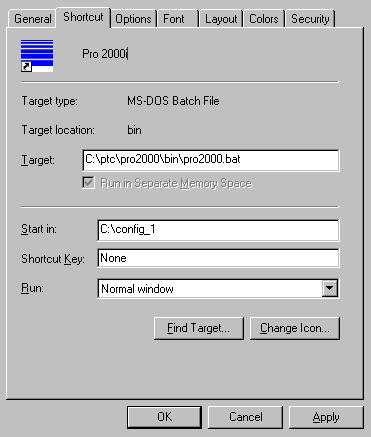
Теперь сделайте двойной щелчок на значке, чтобы запустить Pro/E. Это автоматически загрузит эти 3 файла в Pro/E. Имейте в виду, если Вы имеете файл конфигурации уже в Вашем [пункте загрузки]\text каталоге, эти файлы будут добавлены в конец к тем в том каталоге.
ИСПОЛЬЗОВАНИЕ ВТОРЫХ ФАЙЛОВ КОНФИГУРАЦИИ ОТ ТЕКСТОВОГО КАТАЛОГА
Продемонстрирум, как использовать файлы конфигурации от Вашего [пункта загрузки]\text каталога.
Откройте Windows Explorer и перемещайтесь к папке, где установлен Pro/E . Найдите \text каталог под пунктом загрузки Pro/E. Извлеките следующие файлы, и разместите их в тот каталог:
![]() config.pro.2
config.pro.2
![]() config.win.2
config.win.2
![]() color.map.2
color.map.2
Теперь, определите, откуда Pro/E запускается и удалите любые файлы конфигурации, которые могли быть помещены в этот каталог.
Запустите Pro/E, и Вы должны видеть параметры, которые эти файлы конфигурации Вам дали.
ИСПОЛЬЗОВАНИЕ ТРЕТЬЕГО СПОСОБА ЗАГРУЗКИ ФАЙЛОВ КОНФИГУРАЦИИ - РУЧНАЯ ЗАГРУЗКА
Мы будем теперь видеть, как вручную загрузить файлы конфигурации.
В Windows Explorer, создайте новую папку, называемую config_3 на вашем диске C: (Например C:\config_3). Теперь извлеките следующие файлы, и разместите их в этом каталоге.
![]() config.pro.3
config.pro.3
![]() config.win.3
config.win.3
![]() color.map.3
color.map.3
Теперь запустите Pro/E из того места, где Вы обычно запускаете программу.
В Pro/E выбирите File>Working Directory, переместитесь к C:\config_3 и выберите OK.
Сначала загрузите config.pro файл.
Из Utilities Опускающегося меню наверху:
Preferences>Load Config>Load.
Теперь, когда config.pro файл загружен, можно загрузить config.win, так чтобы экран был правильно настроен.
Из Utilities опускающегося меню наверху:
Customize Screen>File>Open Settings>Open>OK
Вы должны теперь иметь полностью настроенный экран. Затратьте некоторое время, чтобы видеть то, что все настроенные значки делают. Этот тип конфигурации может действительно увеличивать Вашу производительность, если используется правильно! Если Вы имеете любые проблемы, удостоверитесь, что Вы читали следующий раздел по решению проблем.
III. Решение проблем
Ниже - список решающих проблемы советов в случае, если Вы имеете любые проблемы с получением правильных файлов конфигурации.
![]() Удостоверитесь, что Вы удаляете любые
другие файлы конфигурации из каталога, куда Вы
копируете новые файлы. Если Вы оставляете старые
файлы конфигурации в том каталоге,
удостоверитесь, что новые, которые Вы размещаете
в этот каталог, имеют самое высокое
пронумерованное расширение к ним.
Удостоверитесь, что Вы удаляете любые
другие файлы конфигурации из каталога, куда Вы
копируете новые файлы. Если Вы оставляете старые
файлы конфигурации в том каталоге,
удостоверитесь, что новые, которые Вы размещаете
в этот каталог, имеют самое высокое
пронумерованное расширение к ним.
![]() Как только Вы имеете файлы
конфигурации, что Вы хотите, удаляете все другие
и переименовывайте их все, так что они не имели
пронумерованное расширение (Например, config.pro.4 -
измените на config.pro). Это облегчает
возможность запомнить, какой именно является
Вашим главным файлом.
Как только Вы имеете файлы
конфигурации, что Вы хотите, удаляете все другие
и переименовывайте их все, так что они не имели
пронумерованное расширение (Например, config.pro.4 -
измените на config.pro). Это облегчает
возможность запомнить, какой именно является
Вашим главным файлом.
![]() Если Вы имеете проблемы при
нахождении config.pro файла настройки, свяжитесь с
Вашим системным администратором, чтобы выяснить,
не использует ли он config.sup файл. Этот файл
позволит администраторам регулировать то, какие
параметры настройки Вы можете изменять так,
чтобы они могли предписывать стандарты компании.
Если Вы имеете проблемы при
нахождении config.pro файла настройки, свяжитесь с
Вашим системным администратором, чтобы выяснить,
не использует ли он config.sup файл. Этот файл
позволит администраторам регулировать то, какие
параметры настройки Вы можете изменять так,
чтобы они могли предписывать стандарты компании.
![]() Некоторые компании создадут пакетный
файл, который копирует их стандартные файлы
конфигурации в Ваш [пункт загрузки]\text каталог,
каждый раз, как Вы запускаете Pro/E. Если дело
обстоит так, свяжитесь с Вашей администрацией,
чтобы узнать, можете ли Вы запускать Pro/E без того
пакетного файла.
Некоторые компании создадут пакетный
файл, который копирует их стандартные файлы
конфигурации в Ваш [пункт загрузки]\text каталог,
каждый раз, как Вы запускаете Pro/E. Если дело
обстоит так, свяжитесь с Вашей администрацией,
чтобы узнать, можете ли Вы запускать Pro/E без того
пакетного файла.
![]() Эксперимент с различными ситуациями,
иногда требует какого-то времени, прежде чем Вы
получите правильную установку.
Эксперимент с различными ситуациями,
иногда требует какого-то времени, прежде чем Вы
получите правильную установку.
IV. Резюме
Вы должны теперь чувствовать себя уверенно в следующих вопросах:
![]() Для чего нужен config.pro файл?
Для чего нужен config.pro файл?
![]() Для чего нужен config.win файл?
Для чего нужен config.win файл?
![]() Для чего нужен color.map файл?
Для чего нужен color.map файл?
![]() Каким образом загружать файлы
конфигурации?
Каким образом загружать файлы
конфигурации?
![]() Способы решать проблемы, возникающие
при инсталляция файла конфигурации.
Способы решать проблемы, возникающие
при инсталляция файла конфигурации.
![]() Имейте в виду, это только типовые
файлы конфигурации. Используйте их как шаблон,
чтобы создать новые файлы, или изучите, как
установить их.
Имейте в виду, это только типовые
файлы конфигурации. Используйте их как шаблон,
чтобы создать новые файлы, или изучите, как
установить их.
Примеры файлов конфигурации (советую попробовать). config.zip